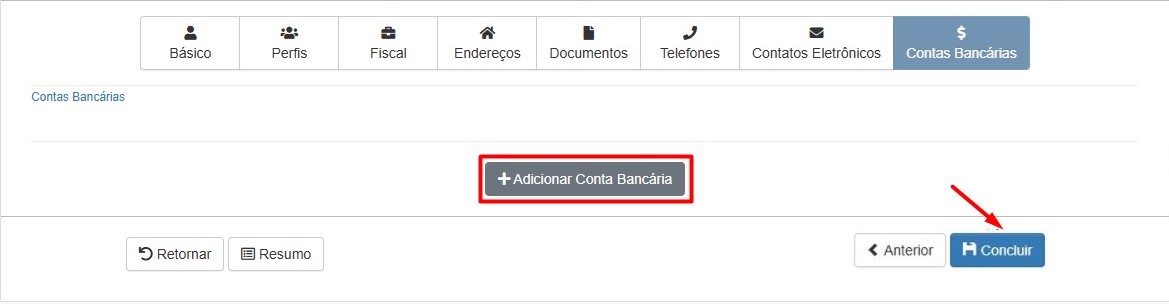Cadastro de Parceiros¶
Cadastro Pessoa Física¶
- Acesse o menu > Parceiros > Pessoas;
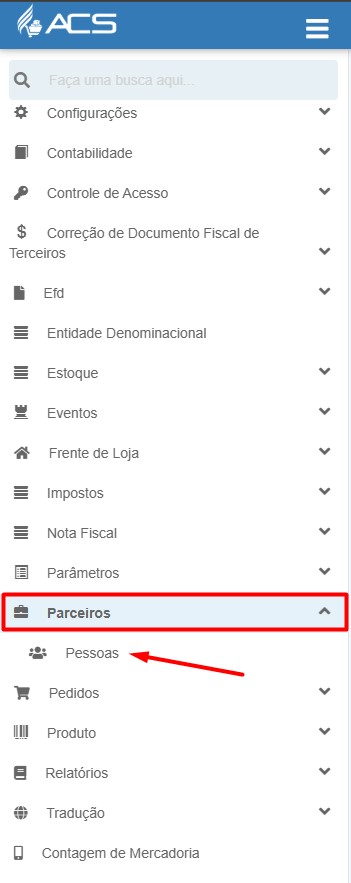
- Clique em Registrar Nova Pessoa (Para cadastro de brasileiros) ou Registrar Nova Pessoa Estrangeira (Para cadastro de estrangeiros);
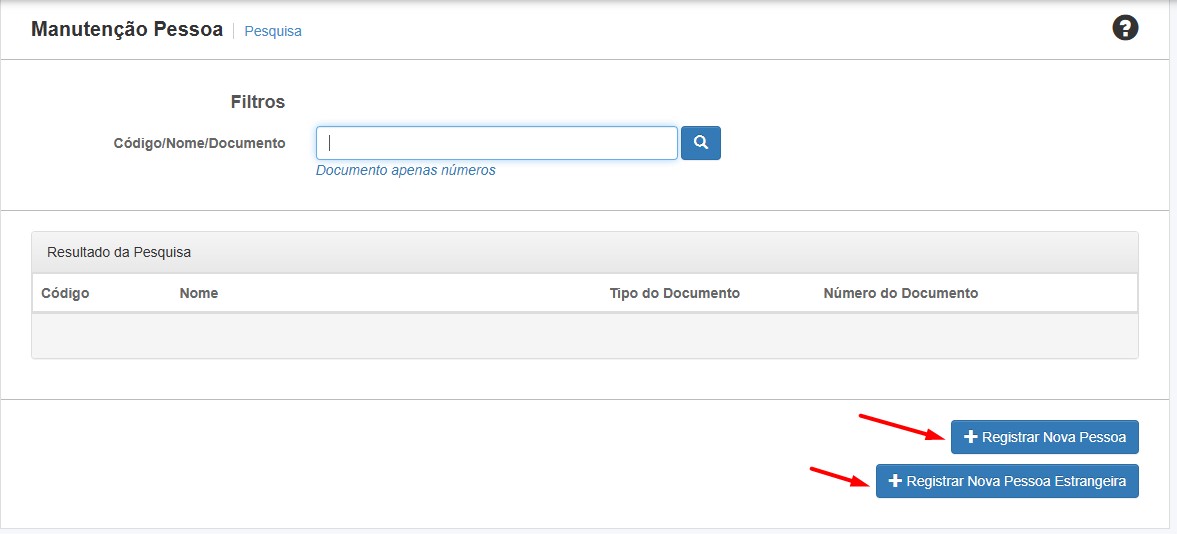
- Selecione a opção Pessoa Física, insira o CPF e clique em Próximo;
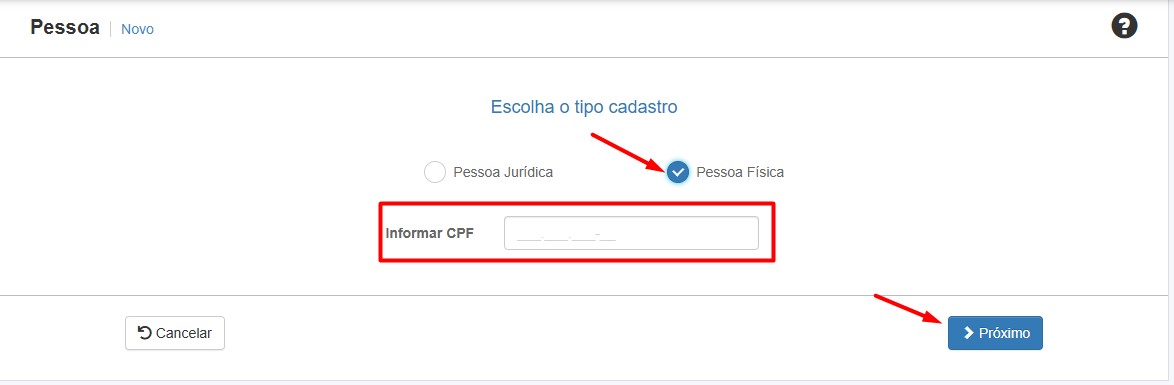
- Preencha os campos designados e clique em Próximo;
- Apenas os campos Nome e Sobrenome são obrigatórios;
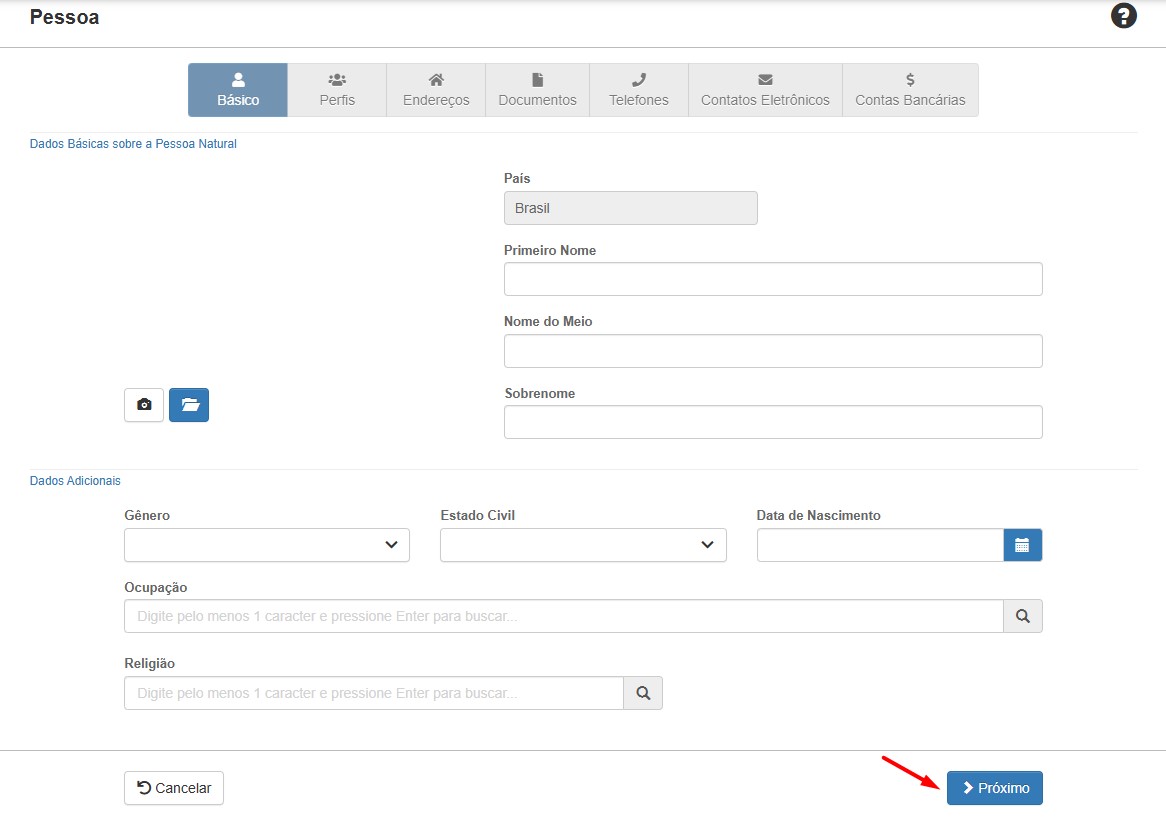
Na aba Perfis é possível configurar o cadastro como:
- Cliente: Operações de vendas e devoluções;
- Empregado: Vendas destinadas aos funcionários;
- Transportadora: Cadastros que farão transporte de mercadorias;
- Fornecedor: Pessoas ou empresas que fornecem produtos;
- Marketplace: Entidades vinculadas a serviços de terceiros (ex.: Ifood, Uber Eats);
- Instituição Financeira: Cadastrada exclusivamente pelo IATec;
Após definir o perfil e vincular código de departamento e subconta (quando houver), clique em Próximo;
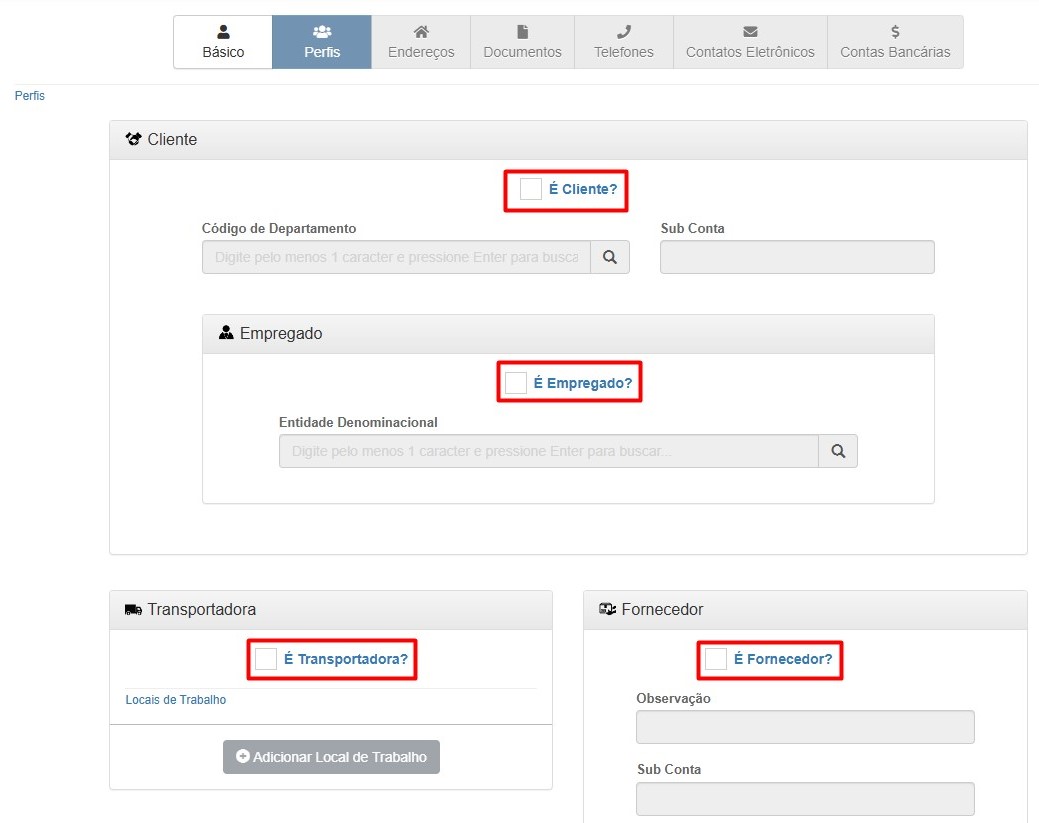
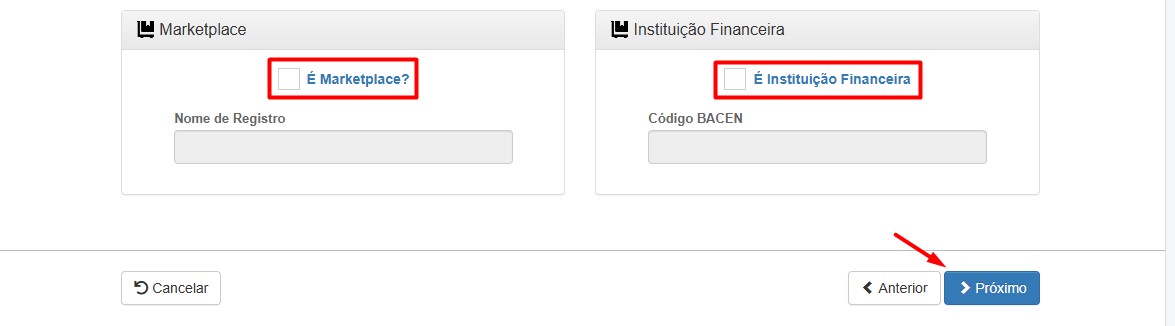
- Na aba Endereço:
- Selecione o Tipo de Endereço e insira o CEP;
- O sistema preencherá automaticamente os campos Localidade, Endereço e Distrito;
- Insira o Número, e opcionalmente o Complemento (ponto de referência);
- Marque a opção Padrão e clique em Próximo;
Note
Se o CEP não retornar os dados automaticamente, verifique no site dos Correios. Caso o CEP esteja correto, entre em contato com o Suporte.
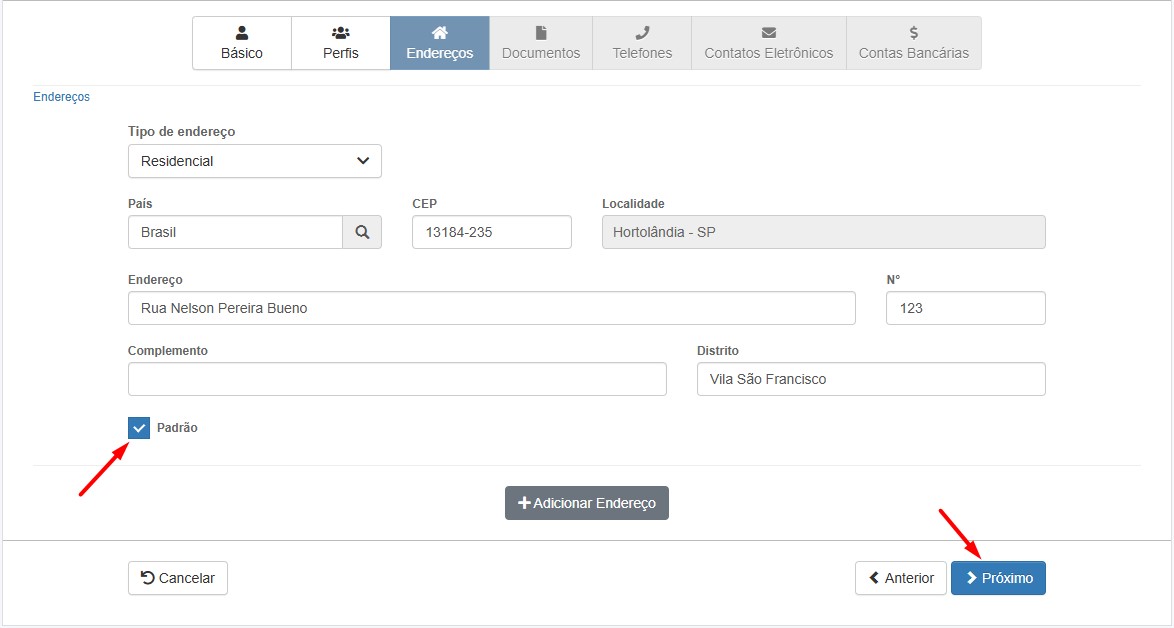
- Na aba Documentos, é opcional adicionar novos documentos. Clique em Adicionar Documento, preencha os dados e clique em Próximo;
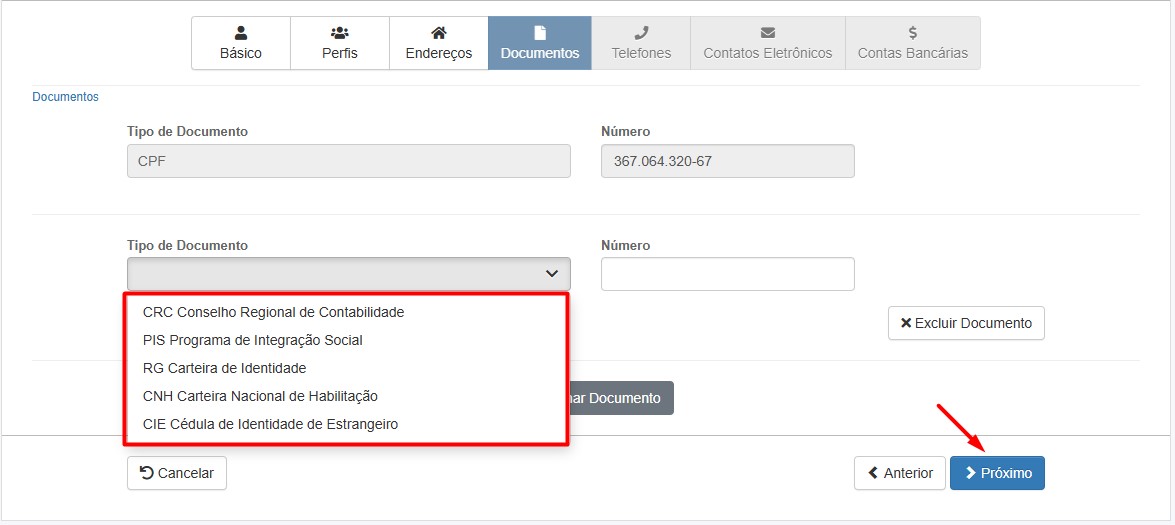
- Na aba Telefones, o preenchimento é opcional. Clique em Adicionar Telefone, insira as informações e clique em Próximo;
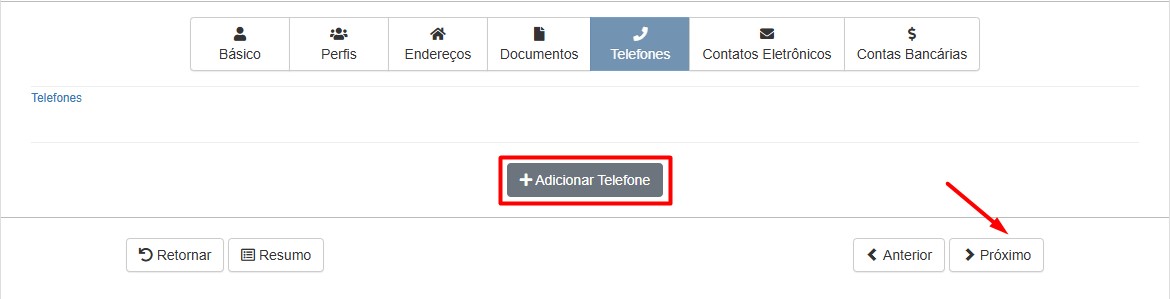
- Na aba Contatos Eletrônicos, insira (opcionalmente) o e-mail para recebimento da Nota Fiscal. Clique em Adicionar Contato Eletrônico, preencha os campos e clique em Próximo;
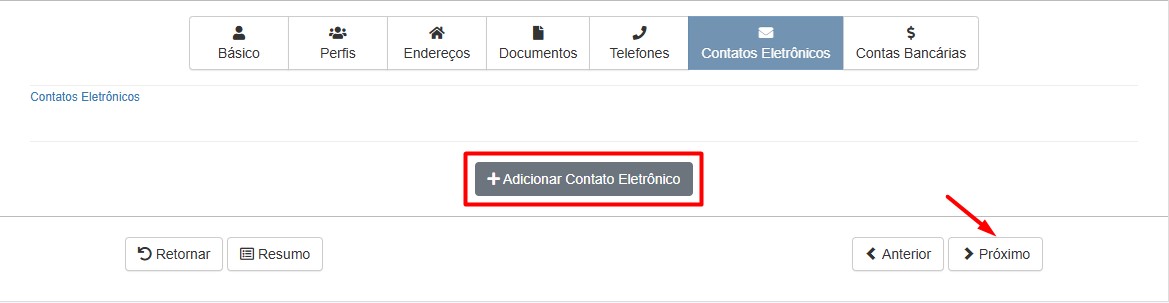
- Na aba Contas Bancárias, o preenchimento também é opcional. Clique em Adicionar Conta Bancária e em seguida clique em Concluir;

Cadastro Pessoa Jurídica¶
- Acesse o menu > Parceiros > Pessoas;
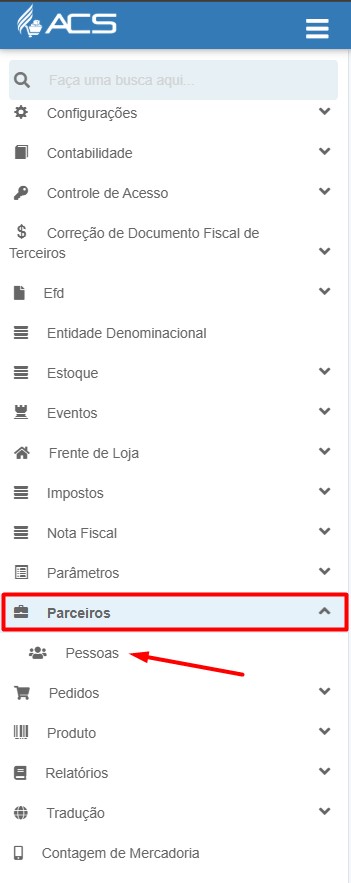
- Clique em Registrar Nova Pessoa;
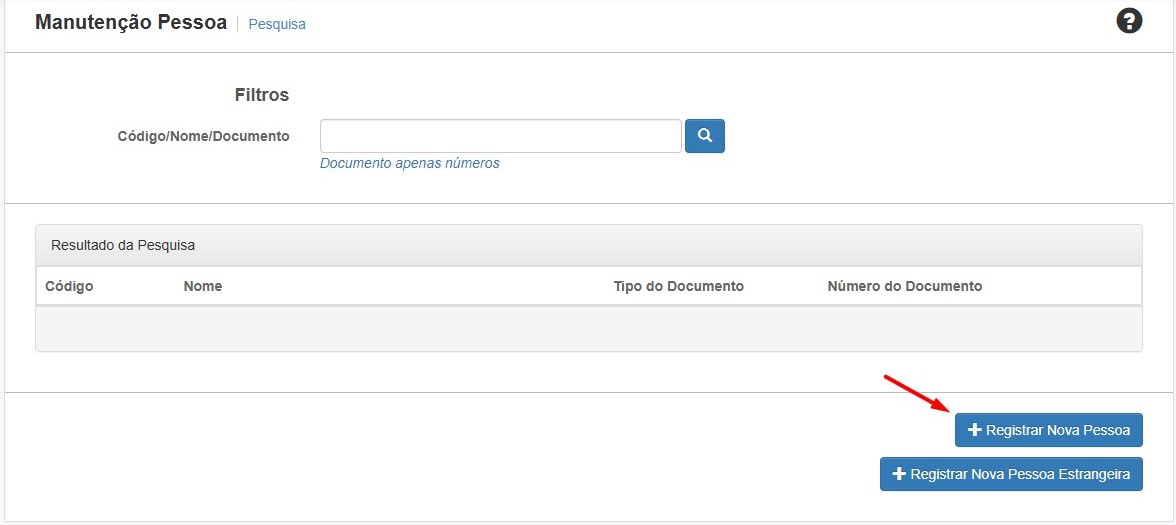
- Selecione a opção Pessoa Jurídica, insira o CNPJ e clique em Próximo;

- O sistema retornará o nome da empresa conforme a base da Receita Federal. Valide as informações e clique em Próximo;

Na aba Perfis, configure o cadastro conforme a necessidade:
- Cliente: Vendas e devoluções;
- Transportadora: Perfis responsáveis por transporte;
- Fornecedor: Empresas fornecedoras de produtos;
- Marketplace: Entidades vinculadas a serviços de terceiros (ex.: Ifood, Uber Eats);
- Instituição Financeira: Cadastrada exclusivamente pelo IATec;
Após definir o perfil e vincular departamento e subconta, clique em Próximo;
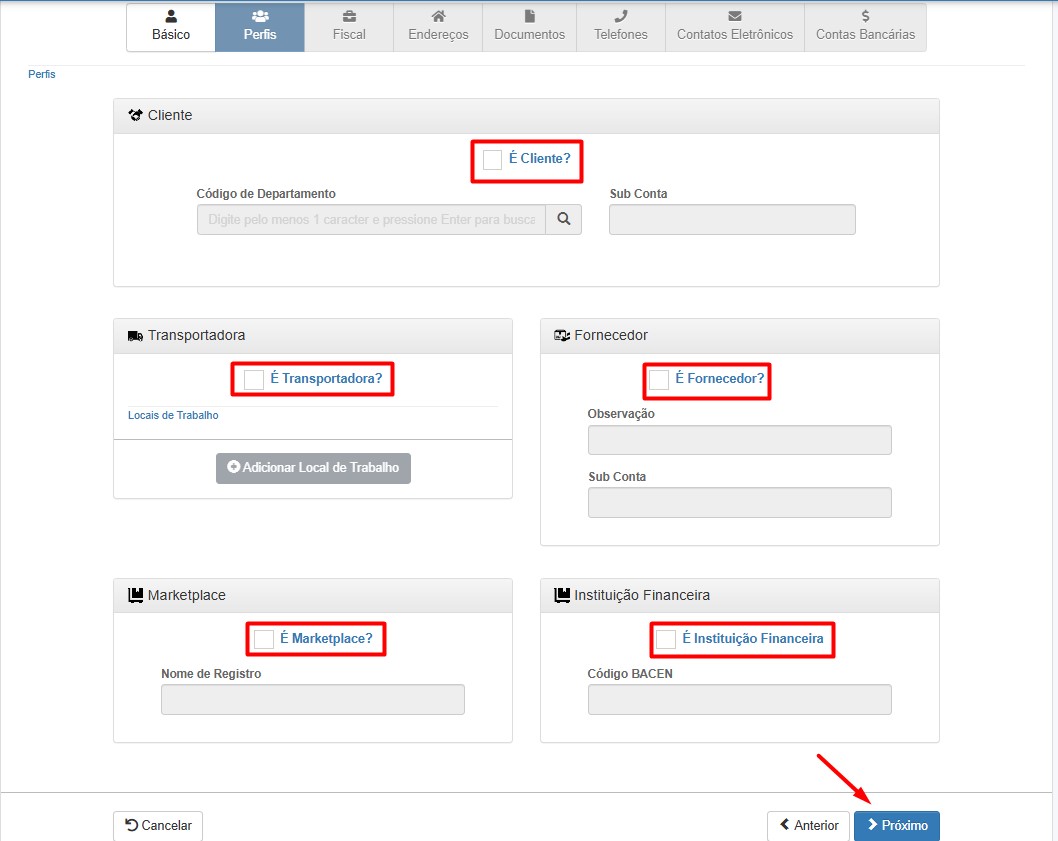
- Na aba Fiscal, selecione o Tipo de Contribuição ICMS; Consulte o tipo de contribuinte em: https://www.consultaie.com.br/
Note
O preenchimento da aba Fiscal requer conhecimento técnico. Em caso de dúvidas, contate o Analista Fiscal de seu campo.
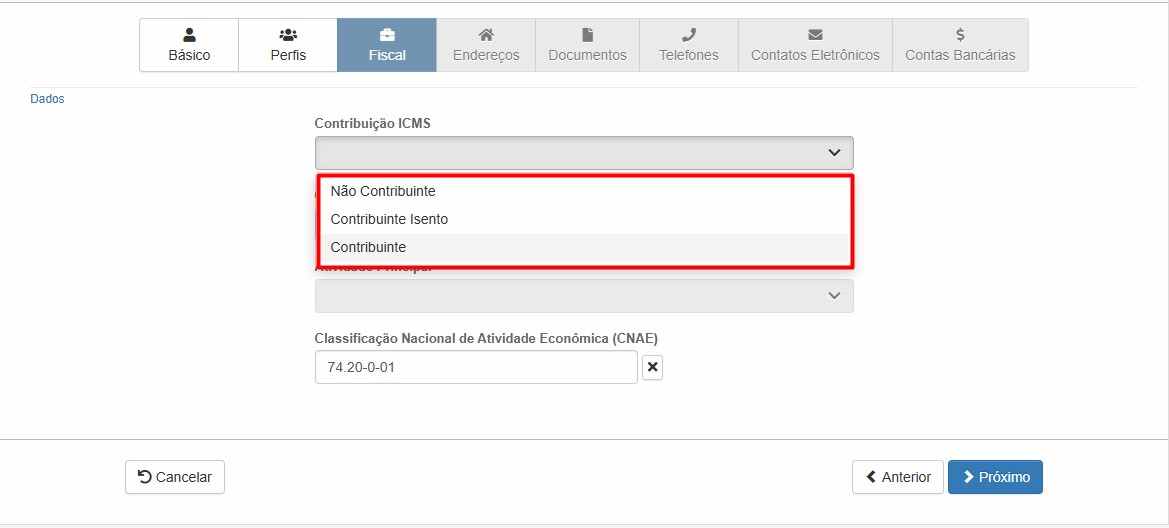
- Selecione o Código de Regime Estadual e clique em Próximo; Consulte em: https://www8.receita.fazenda.gov.br/simplesnacional/aplicacoes.aspx?id=21
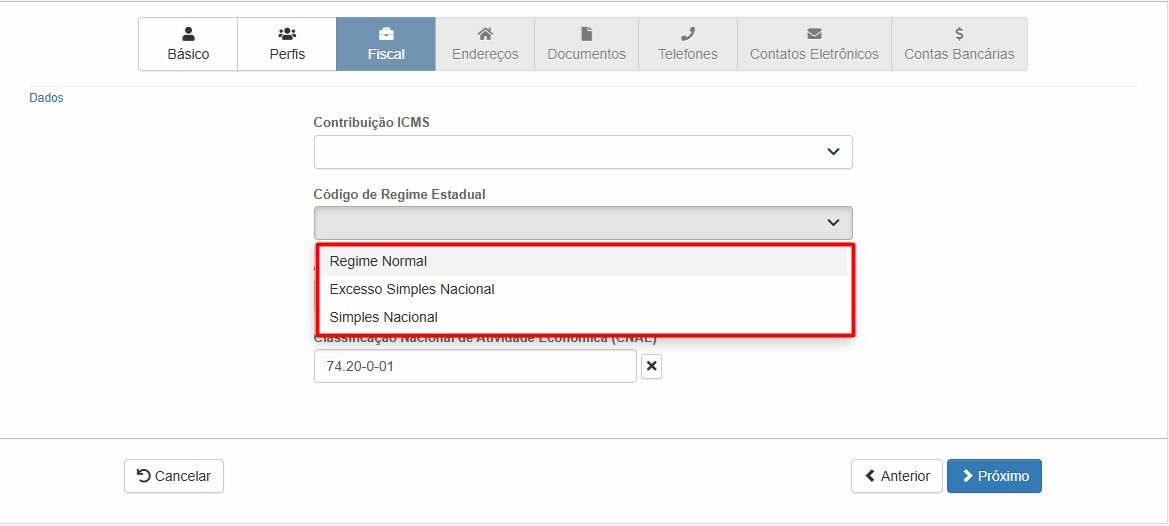
- Selecione a Atividade Principal e clique em Próximo; Consulte em: https://solucoes.receita.fazenda.gov.br/servicos/cnpjreva/Cnpjreva_Solicitacao.asp
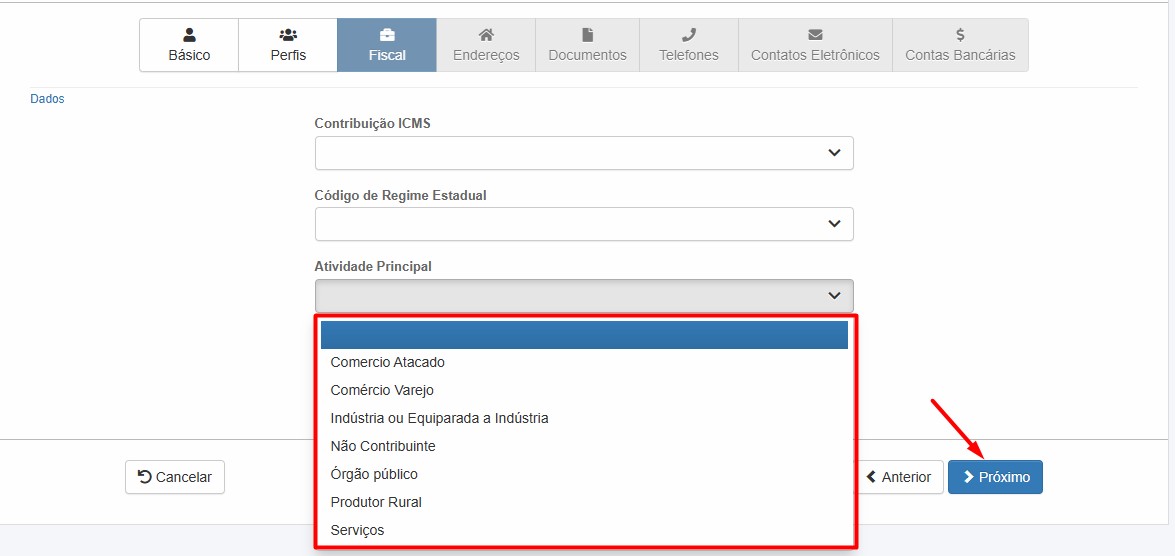
- Na aba Endereço, o sistema preencherá automaticamente os campos. Verifique os dados e clique em Próximo;

- Na aba Documentos, adicione documentos complementares, como:
- SUFRAMA
- Inscrição Estadual
- Inscrição Municipal
Note
Para contribuintes de ICMS, a Inscrição Estadual é obrigatória.
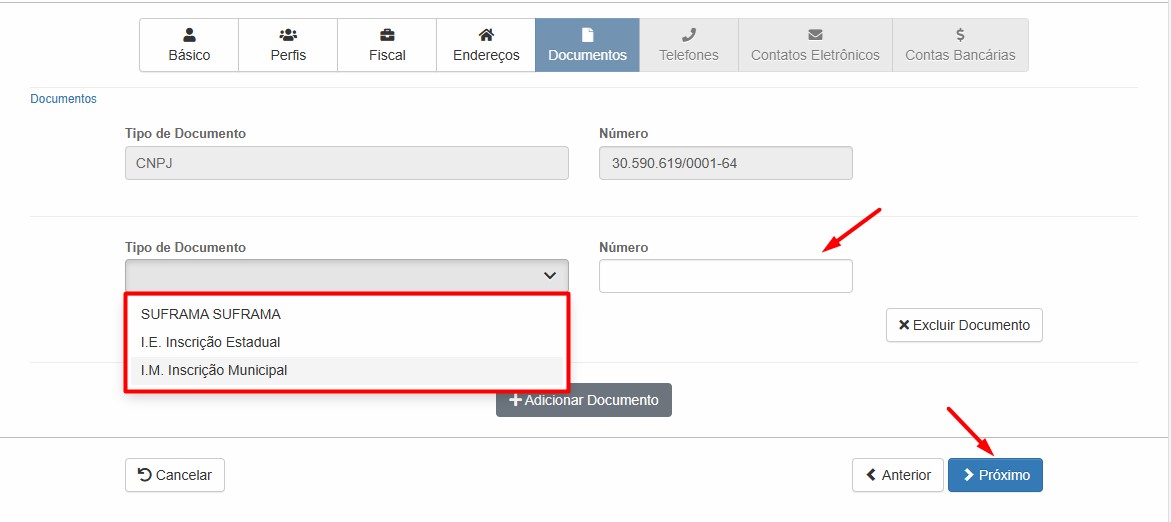
- As abas Telefones, Contatos Eletrônicos e Contas Bancárias são opcionais. Caso deseje preencher, clique em Adicionar, insira os dados e siga até Concluir;

- Na aba Contatos Eletrônicos, é possível cadastrar e-mails para recebimento de notas fiscais. Clique em Adicionar Contato Eletrônico, insira as informações e clique em Próximo;
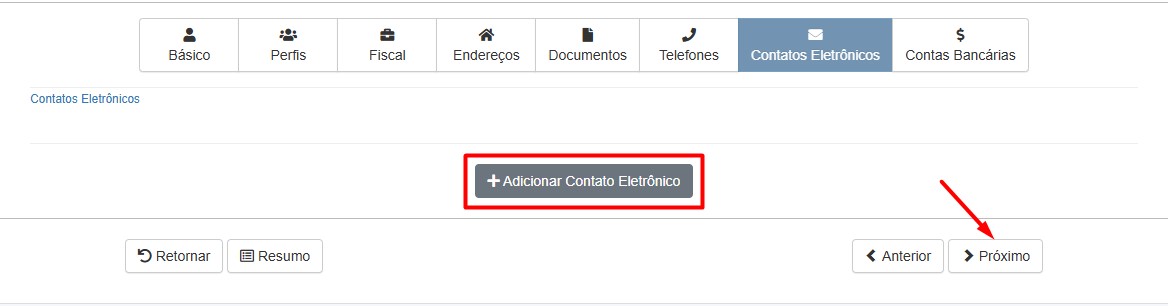
- Na aba Contas Bancárias, o preenchimento é opcional. Caso deseje, clique em Adicionar Conta Bancária e depois em Concluir para finalizar o cadastro.